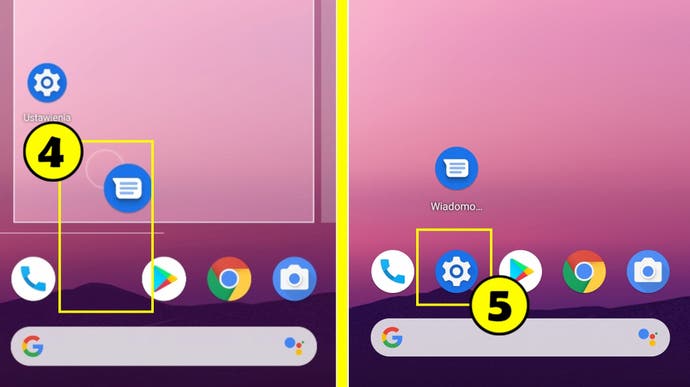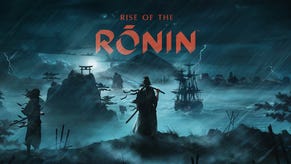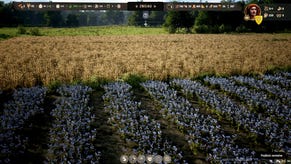Android - pulpit: tworzenie skrótów, pasek dok, widżety
Prosty sposób na umieszczanie ikon na pulpicie.
System Android umożliwia łatwe umieszczanie skrótów do aplikacji oraz widgetów na pulpicie. Poniżej wyjaśniamy, jak to zrobić.
Na tej stronie
- Skróty - tworzenie, przenoszenie i usuwanie
- Dok - pasek skrótów
- Widżety - tworzenie, przenoszenie i usuwanie
Skróty - tworzenie, przenoszenie i usuwanie
Aby umieścić skrót do aplikacji na pulpicie, musimy przytrzymać palec na wybranej aplikacji. Po chwili będziemy mogli ją przeciągnąć, a tło listy aplikacji zmieni się na nasz pulpit. Kiedy wybierzemy odpowiednie miejsce, oznaczone obramowaniem (1) pod ikoną, odrywamy palec od ekranu.
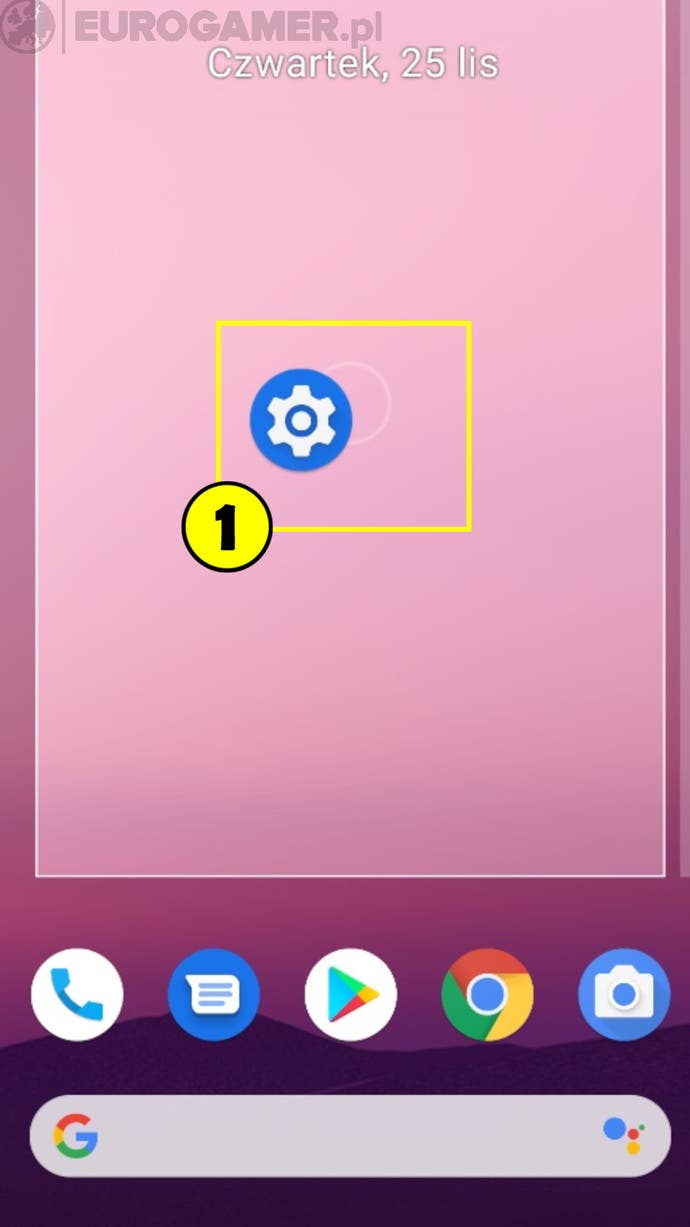
Ikony możemy też przenosić między pulpitami. Przytrzymujemy ikonę palcem i przeciągamy w stronę jednej z krawędzi ekranu (2) i umieszczamy w wybranym miejscu.
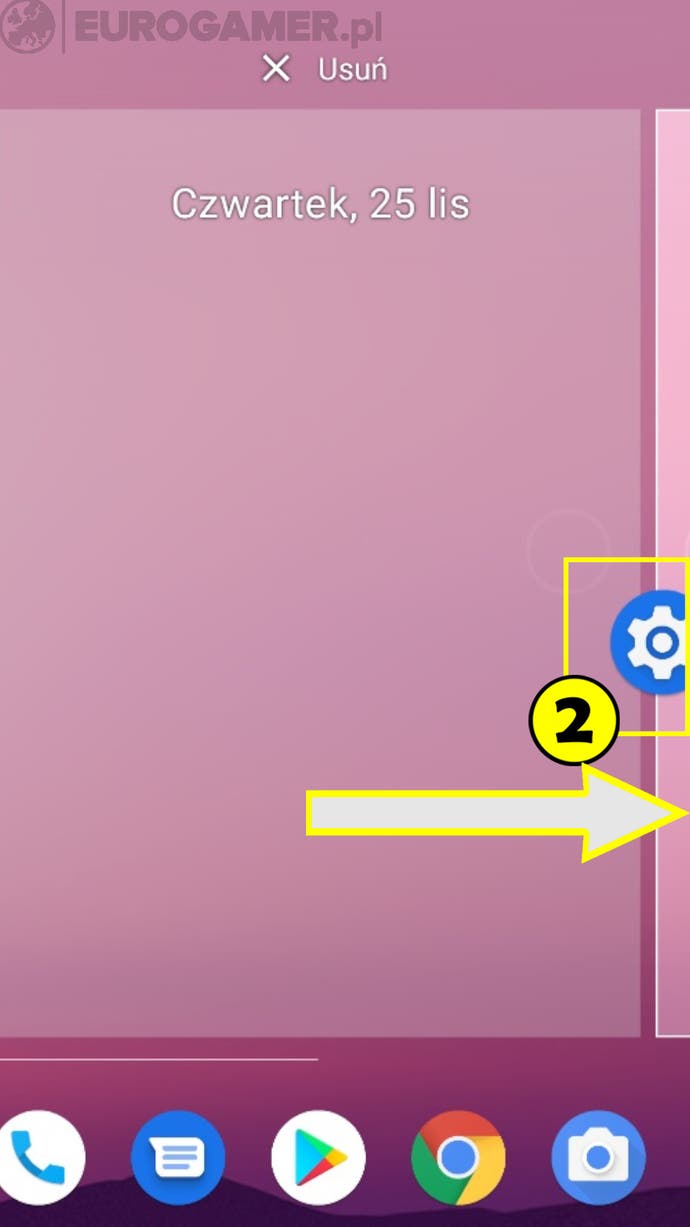
Skrót można też usunąć z ekranu. W tym celu przytrzymujemy ikonę i przenosimy ją nad krawędź pulpitu, w kierunku szarego krzyżyka (3).
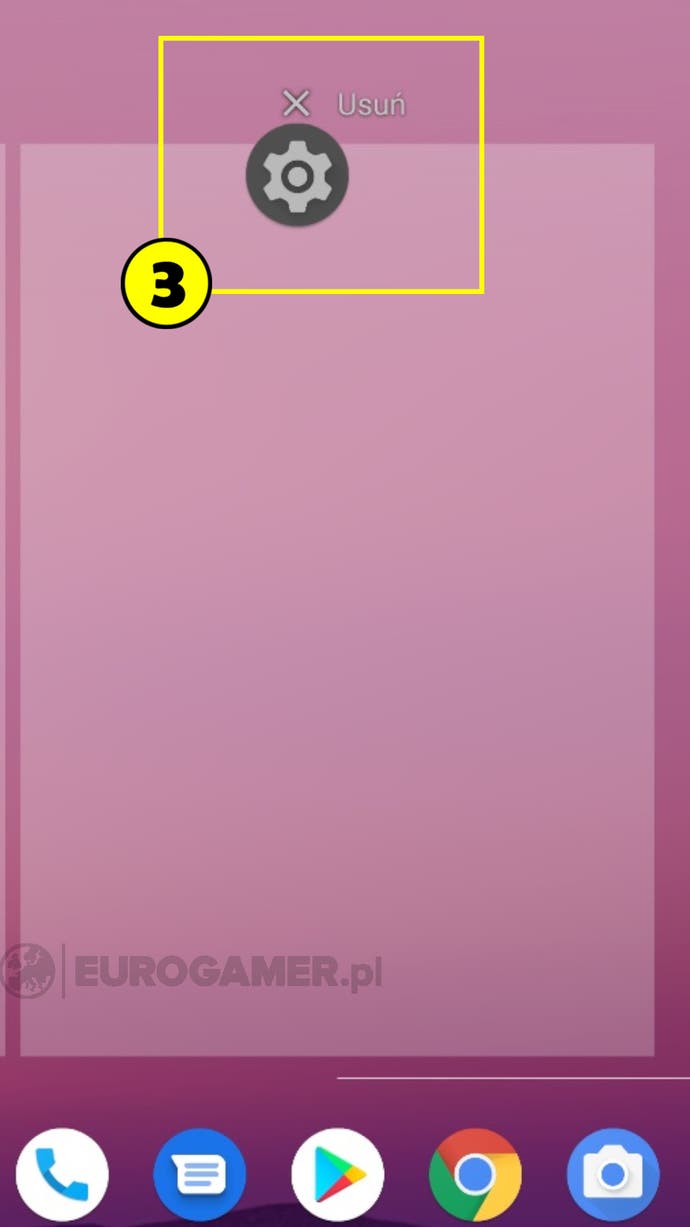
W podobny sposób można też usuwać niepotrzebne aplikacje całkowicie. Należy wówczas przeciągnąć ikonę nie na krzyżyk, a na znacznik „Odinstaluj”. Aplikacji systemowych i zintegrowanych z systemem nie można odinstalować.
Dok - pasek skrótów
Dok to pasek z najważniejszymi aplikacjami widoczny na każdym pulpicie telefonu. Można na nim dowolnie zaaranżować do pięciu skrótów. Aby zmienić ikonę na doku, należy jeden z umieszczonych tam skrótów przytrzymać i przenieść na pulpit (4), lub usunąć.
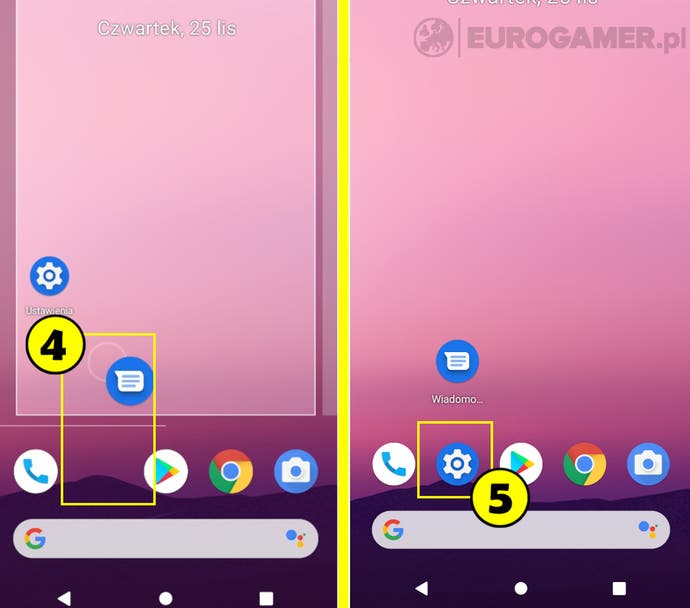
W jego miejscu można umieścić odnośnik (5) do innej aplikacji, w taki sam sposób jak przenosimy je na pulpit.
Niektóre niestandardowe menedżery pulpitu, tzw. „launchery”, pozwalają umieszczać w doku więcej niż pięć aplikacji.
Widżety - tworzenie, przenoszenie i usuwanie
Widżety to niewielkie, interaktywne okna, które pozwalają m.in. sprawdzić szybko pogodę, przeglądać nasz terminarz lub sterować odtwarzaczem muzyki.
W systemie Android, widgetami steruje się podobnie jak skrótami aplikacji. Aby utworzyć widget, musimy przytrzymać palcem pustą przestrzeń na pulpicie. Pojawi się niewielkie menu (6), na którym wybieramy opcję „Widżety”.
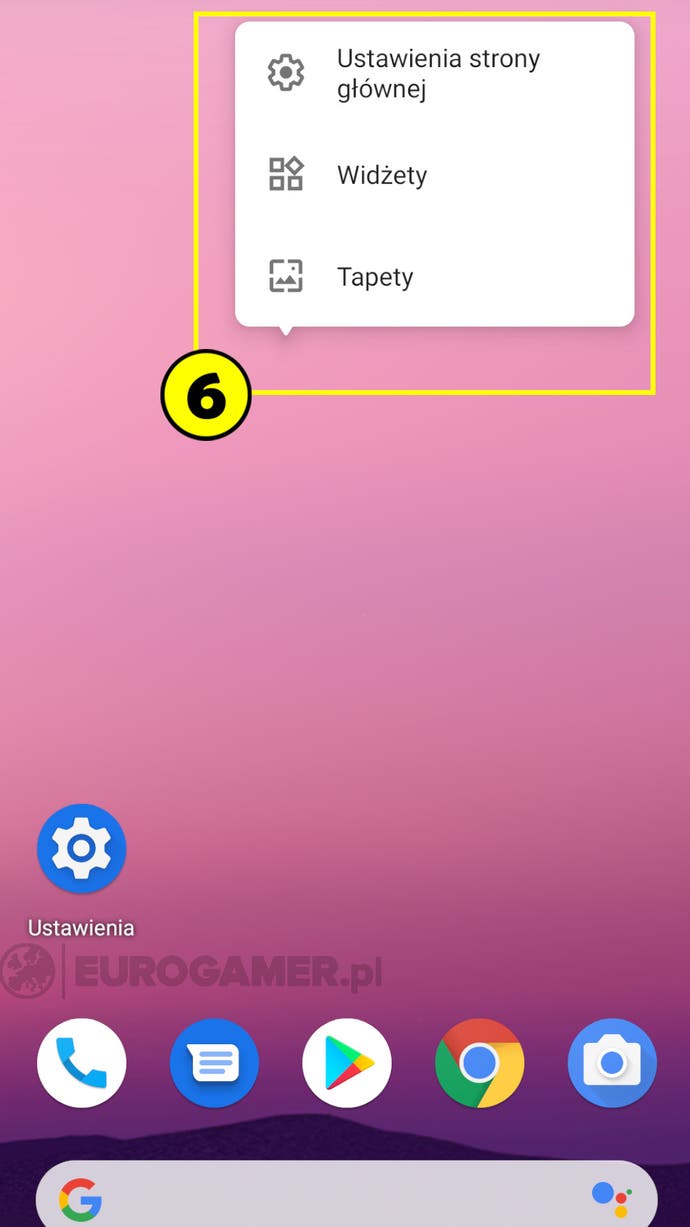
Zostaniemy przeniesieni na ekran wyboru okna, gdzie możemy przejrzeć dostępne elementy pulpitu. Po wybraniu widżetu, podobnie jak w wypadku skrótów, przeciągamy go na ekran główny. Jeśli jest na nim za mało miejsca, obecne tam skróty przesuną się automatycznie.
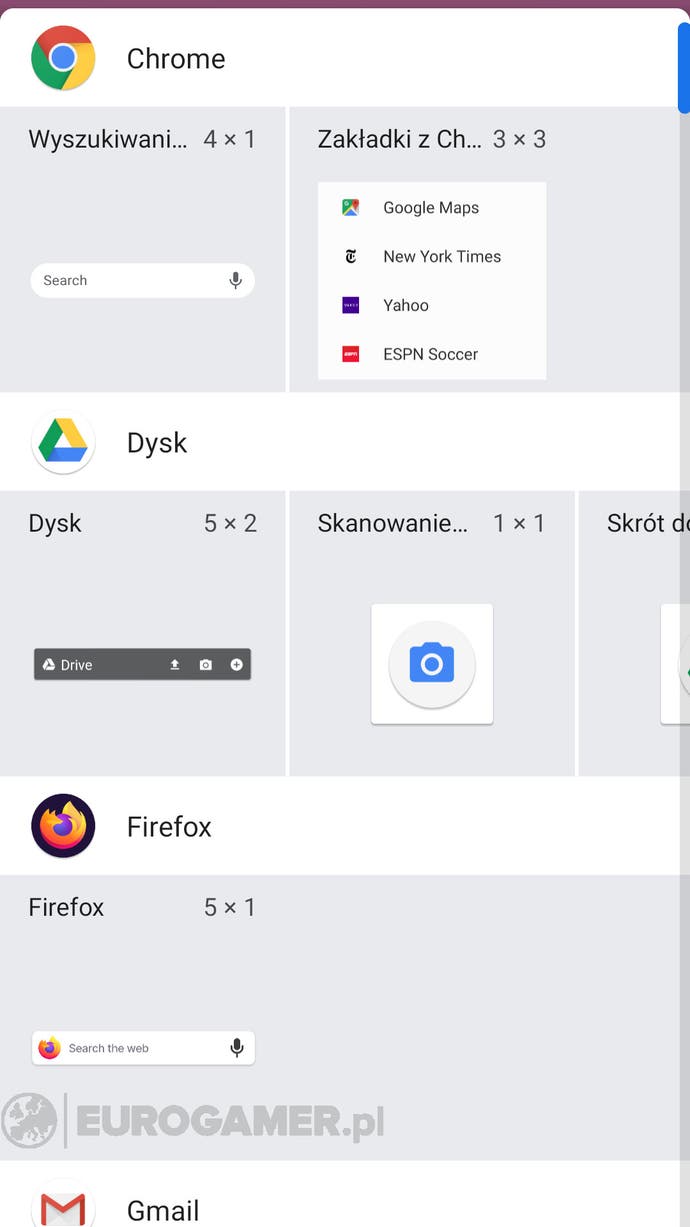
Możemy również zmieniać rozmiar wybranych widżetów. Po przytrzymaniu go palcem pojawią się cztery suwaki (7), którymi możemy rozciągać lub ściskać widget w różnych kierunkach.
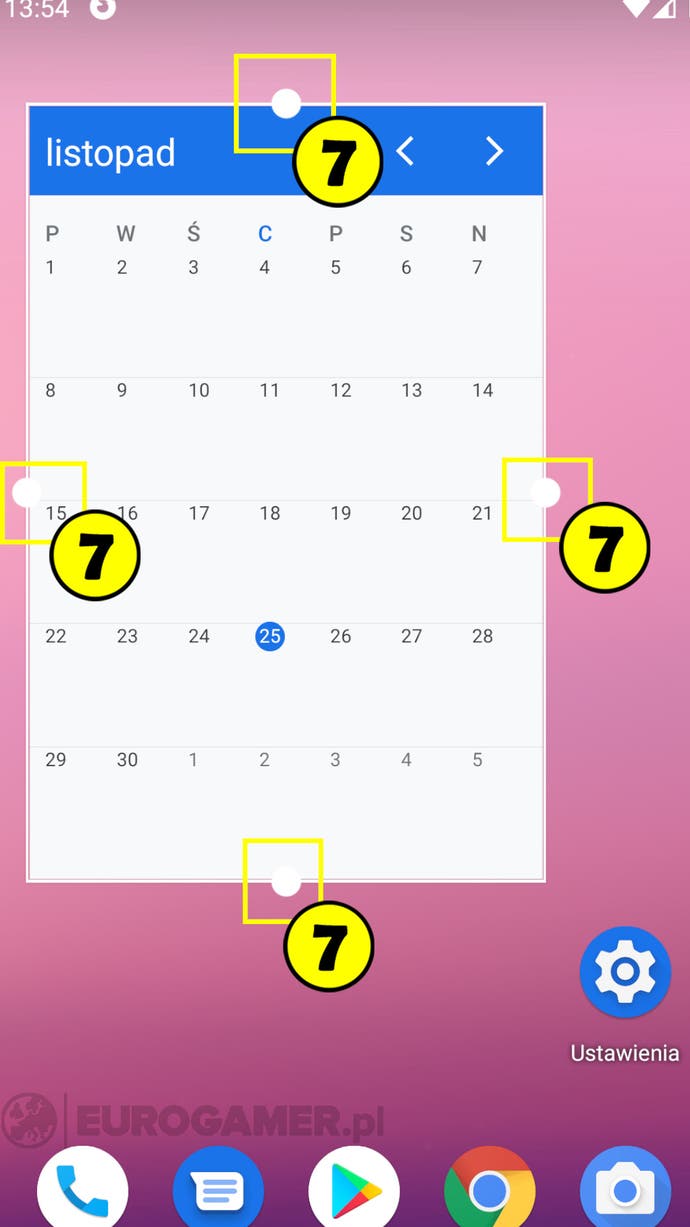
Widżety są zintegrowane z aplikacjami, i większą ich ilość możemy uzyskać, instalując nowe programy na telefonie.
Następnie: Android - dual SIM: dwie karty, jak skonfigurować
Spis treści: Android - poradnik użytkownika
Poprzednio: Android - przenoszenie aplikacji na kartę pamięci